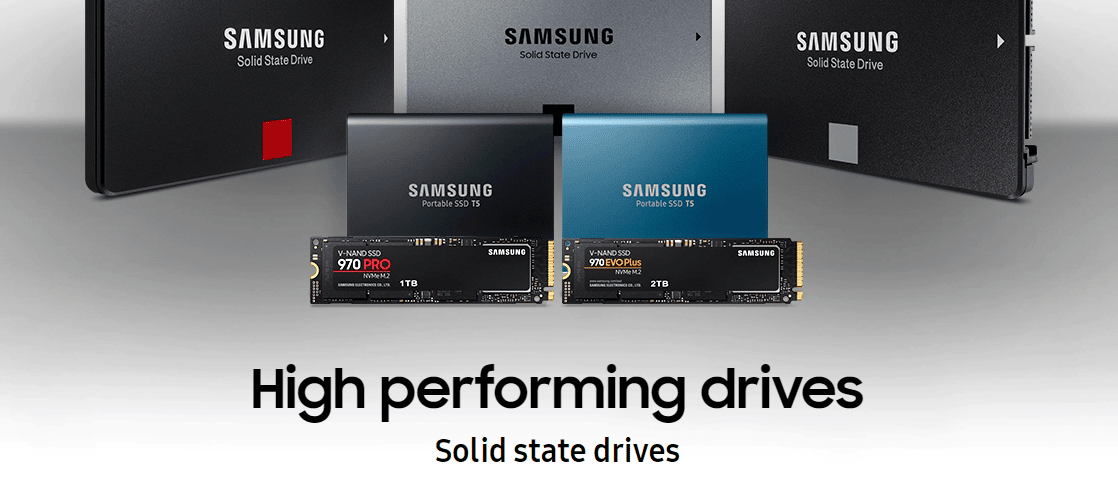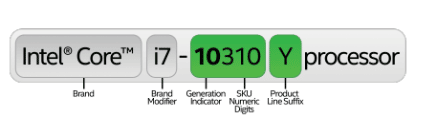Bij het aanschaffen van een nieuwe pc of laptop wil iedereen het beste product voor de beste prijs. In mijn blog geef ik een aantal tips waardoor je beter kunt inschatten welke computers het geld waard zijn en welke niet, door uitleg te geven over de werking van verschillende computer onderdelen. Ik heb mijn blog opgedeeld in verschillende kopjes per (belangrijk) computeronderdeel.
HDD, SSD of toch M.2?
Dit is misschien wel een van de meest belangrijke keuzes bij het aanschaffen van een nieuwe pc, de opslag ruimte. Onderstaand geef ik uitleg over verschillende soorten opslag en geef ik advies.
HDD
De afkorting HDD staat voor “Hard disc drive”. Een HDD maakt gebruik van een disc waar een ‘pen’ computerdata op schrijft zoals bijvoorbeeld een foto. Hoe harder de schrijf rond spint hoe sneller de HDD is. Dit type opslag is vaak het goedkoopst. Wel is het een van de langzaamste opslag methodes. Als je bijvoorbeeld Windows op een HDD zet zal je pc er langer over doen om op te starten dan als je Windows op een SSD of een M.2 SSD hebt staan. Ik raad aan een HDD te gebruiken voor massa opslag.
SSD
De afkorting SSD staat voor “Solid state drive”. Een SSD maakt gebruik van een chip voor opslag. Door het gebruik van een chip is een SSD een stuk sneller dan een HDD. Helaas betekent dit ook dat een SSD duurder is. Aangezien een SSD een stuk sneller is zullen onder andere Windows en dus uw pc een stuk sneller in gebruik zijn. Een SSD kunt u ook zeker goed gebruiken voor de opslag van lichtere programma’s en/of foto’s. Alleen maak je dan minder gebruik van de snelheid van de SSD aangezien lichtere programma’s toch wel snel opstarten. Ik raad aan om een SSD te gebruiken voor het opslaan van Windows en voor zware programma’s zoals Photoshop en Visual Studio.
M.2 SSD
Een M.2 SSD is een van de nieuwere opslag methodes. Een M.2 SSD ziet er uit als een grote versie van een USB stick. Wel is een M.2 SSD een van de snelste opslag methodes (in de vorm van lees an schrijf snelheden). M.2 moet je zien als premium opslag waar eigenlijk alleen Windows en zware programma’s op zouden moeten staan. Zet dus niet te veel foto’s op deze drive. Daarnaast kun je nog een goedkope HDD nemen voor massa opslag. Ik raad aan om een 250/500GB M.2 SSD te nemen en daar hoe dan ook Windows op te zetten.
CPU
CPU staat voor “Central processing unit”. Je hebt op de radio of tv misschien wel eens een advertentie voorbij horen of zien komen met de term “Krachtige i5 processor”. Maar wat maakt een processor nu snel en krachtig? Een CPU zorgt voor de basisbewerking en -controle bij het uitvoeren van programmacode. Hoe sneller dit proces verloopt hoe sneller de pc in gebruik is. De CPU verwerkt de data met behulp van zogenaamde “Processing cores”. De gemiddelde CPU heeft ongeveer 4 cores. De duurdere modellen hebben er meestal 6 of zelfs 8 of nog hoger. Natuurlijk zijn dit niet de enige factoren die een CPU snel en krachtig maken, maar dit zijn wel de meest belangrijke. Het hele proces van het uitwisselen van data naar de CPU toe en weer terug wordt gemeten in zogenaamde “Kloksnelheid”. hoe hoger de kloksnelheid hoe sneller het uitwisselen van data plaatsvindt. Een relatief snelle CPU heeft een kloksnelheid tussen de 2Mhz en de 4.5Mhz. Heb je je wel een afgevraagd waar de naam “Intel® Core i5-9600K” vandaan komt? De naam van de CPU zegt iets over wat voor soort CPU het is.
Alleen de naam van de CPU kan al veel vertellen over hoe krachtig de CPU is. Je kunt op de foto nu ook makkelijk zien dat de “Intel Core” en de “i7” niet veel zeggen over hoe krachtig de CPU is. Waar je het beste naar kunt kijken is de “10” dit is de generatie, en het getal wat daarachter staat. De letter in het voorbeeld zegt iets over wat voor type CPU het is. De “Y” staat dan voor “Extremely low power”.
GPU
GPU staat voor “Graphics processing unit”. Een GPU is er simpelweg voor om bepaalde processen over te nemen van de CPU. Wat voor taken dit zijn heeft heel veel te maken met wat voor programma’s op de pc draaien. Bijvoorbeeld voor het spelen van games is een GPU bijna noodzakelijk. Dit betekent niet dat iederen een GPU nodig heeft. Voor iemand die voor zijn werk alleen met apps zoals Outlook, Microsoft office of Google Chrome werkt zou een GPU niet (echt) noodzakelijk zijn. Het kan wel zo zijn dat met een GPU de pc beter presteert.
Computer beeldscherm
Bij het aanschaffen van een nieuwe computer is een beeldscherm het belangrijkste onderdeel. Twee factoren om naar te kijken voor een goed beeldscherm zijn: Kleur nauwkeurigheid en de ververs snelheid van het beeld. De ververs snelheid is de snelheid dat de pc nieuwe data op het beeld toont. Dit wordt gemeten in het aantal hertz. Beeldschermen met een hogere ververs snelheid hebben een meer vloeiend beeld en zijn in het algemeen prettiger om naar te kijken. De meeste schermen zijn tussen de 60 tot 75 Hz. Duurdere modellen hebben soms zelfs een ververs snelheid van 144Hz tot 240Hz. Dit kan dus een belangrijke factor zijn bij het uitzoeken van een nieuwe pc.
Natuurlijk zijn er nog veel meer onderdelen die invloed hebben op de prestaties van een pc. Ik heb in dit blog de dingen beschreven die voor de meeste mensen het belangrijkst zijn en die de performance het meeste beïnvloeden.
Veel succes met het uitzoeken van je nieuwe pc!
Meer weten over onze oplossingen?
Onze consultants hebben veel ervaring binnen een grote verscheidenheid aan branches.
Eens verder brainstormen over de mogelijkheden voor jouw organisatie?
Maak kennis met onze specialist Arnoud van der Heiden.